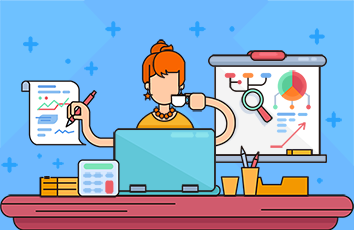Winows 7发布也有一段时间了,相比之前的系统有很多亮点。其中Windows 7对VHD原生支持,是Windows 7引入的一项新功能。在之前的系统中,虚拟机只能安装在当前系统之上,不能脱离虚拟机独立运行。而Windows 7为我们带来一个新特性,从VHD文件原生启动系统。要实现从VHD原生启动,系统必须是Windows 7企业版,旗舰版,Windows R2。 下面,我将以Windows 7企业版为例,详细讲解将Windows 7安装到VHD文件中,实现与XP双系统共存。我电脑上已经将Windows XP安装在C盘,还需要划分一个至少大于15G的分区。VHD文件存放于D盘,分配20G容量。当Windows 7安装好后,仍然可以通过菜单选择Windows XP和Windows 7系统。由于是基于物理硬件层之上,安装好Windows 7后感觉不出是安装在虚拟文件中,没有停滞现象。 进入Windows XP中查看当前硬盘分区,显示此电脑有二个分区。 将Windows 7安装光盘插入光驱并从光盘启动到Windows 7安装程序。出现安装Windows 7时,点击下一步。 点击现在安装 接受许可条款,点下一步 选择自定义(高级) 选择安装到哪个分区,这里只显示了二个分区,这和刚刚在Windows XP系统中所看到的分区相同。 先不要点击下一步,按shift+F10快捷键,打开命令行窗口,输入Diskpart命令,启动分区管理命令。在Win98时代使用的是Fdisk命令来进行分区操作。从Windows XP后,Fdisk命令由Diskpart命令取代。在Windows 7中Diskpart命令功能更加强大,能够建立VHD的虚拟硬盘文件。 输入以下命令,建立一个虚拟硬盘 1.create vdisk file=”d:\win7.vhd” type=fixe maximum=20000 作用:创建一个虚拟硬盘,将虚拟硬盘储存到D盘根目录下文件名为Win7.vhd,Type=Fixed指创建一个固定大小的虚拟硬盘,建议使用固定大小类型。Maximum=20000指虚拟硬盘的容量为20G。执行此命令后会出现一个百分比,具体时间由所创建的虚拟硬盘大小决定。命令执行成功后会提示Diskpart已成功创建虚拟磁盘文件 2.Select vdisk file=”d:\win7.vhd” 作用:选择D盘下刚才创建好的虚拟磁盘文件Win7.vhd文件 3.Attach vdisk 作用:激活虚拟硬盘 4.Exit 作用:退出Diskpart退出命令行窗口,返回到选择安装分区界面,这里仍然显示二个分区,点击刷新按钮。 刷新后会多出一个20G的磁盘1,这个就是刚才创建的虚拟磁盘文件。可以像操作物理硬盘一样进行分区格式化。点击新建为虚拟硬盘划分一个分区。 分区建立好后,点击下一步,开始安装Windows 7。 当系统安装完后,重新启动电脑,此时已经出现Windows启动管理器,可以选择进入到哪个系统。早期版本的Windows即为Windows XP,选择Windows 7启动到Windows 7中。 第一次启动Windows 7需要配置用户信息,输入用户名,点击下一步。 选择使用推荐设置 设置日期及时间,正确无误点击下一步 选择计算机位置 完成设置 最后完成Windows 7的安装。 进入Windows 7,打开磁盘管理,会发现多出一个磁盘1,这个就是创建好的虚拟硬盘。 打开计算机,相比Windows XP系统,多了一个分区,C盘为安装的Windows 7,D和E则是Windows XP中的C和D。 打开E盘会看到一个Win7.vhd文件,Windows 7系统就安装在此VHD文件中。 结语:以上步骤演示了将Windows 7安装到VHD文件实现和Windows XP双系统共存。对于仍然需要使用Windows XP的用户,又想尝试新系统,可以使用此方法来安装Windows 7。不用破坏现有硬盘分区,也不用为了安装Windows 7而格式化掉一个现有分区。系统安装好后,将常用软件装好,还可以将此VHD文件做备份。即使以后Windows 7系统损坏或者需要测试Windows7需要经常重新安装Windows7,只需将此VHD文件覆盖掉现有VHD文件,便能快速将系统恢复到备份VHD文件时的状态。